لماذا تحتاج إلى ذلك مسح Cricut Cache؟ قد لا يعمل Cricut Design Space أو يتم تشغيله بسبب الوصول إلى الإنترنت غير الموثوق به أو إعدادات الشبكة غير الصحيحة. السبب الأكثر شيوعًا هو ملفات ذاكرة التخزين المؤقت التالفة. تم تحديد ملفات ذاكرة التخزين المؤقت التالفة كمصدر للصعوبات مع عدم تحميل Design Space مطلقًا أو وجود شاشة فارغة ، وتناولت أن حذف ذاكرة التخزين المؤقت Cricut من شأنه أن يحل المشكلة.
بمساعدة تطبيق Design Space المستند إلى السحابة ، يمكنك عرض الصفحات أو صفحات المشروع الجاهزة بالإضافة إلى إنشاء أفكارك على جهاز الكمبيوتر وسطح المكتب والجهاز اللوحي والهاتف. لمعرفة كيفية إزالة Cricut Cache لتوفير مساحة تخزين أكبر، أكمل القراءة.
المحتويات: الجزء 1. مساحة التصميم لسطح المكتب لا يمكن أن تفتح أو تبطئ؟الجزء 2. خطوات يدوية لمسح Cricut Cache على Mac / Windowsالجزء 3. امسح ذاكرة التخزين المؤقت Cricut Design Space تلقائيًا على Macالجزء 4. استنتاج
الجزء 1. مساحة التصميم لسطح المكتب لا يمكن أن تفتح أو تبطئ؟
Cricut Maker أيضًا سلسلة Cricut Explore من آلات القطع الذكية متوافقة مع تطبيق Design Space المثبت ، والذي يسمى Design Space. هذه الأداة المستندة إلى الويب متوافقة مع أجهزة الكمبيوتر وأجهزة الكمبيوتر اللوحية المحمولة وحتى الهواتف الذكية ، وتمنحك القدرة على إنشاء مشروعك من البداية أو استكشاف مئات الصور والمشاريع المعدة والأنماط المضمنة داخل مكتبة Cricut.
هل يمكن أن تواجه مشاكل مع عدم استجابة البرنامج أو يستغرق وقتًا طويلاً بشكل غير معتاد لإكمال أبسط المهام. بالإضافة إلى ذلك ، تحتاج إلى التحقق من العمليات التي تعمل في خلفية جهاز الكمبيوتر الخاص بك. غالبًا ما يكون من السهل تجاهل أن لديك العديد من التطبيقات المفتوحة ، وقد تؤدي إما إلى تشغيل نظامك بشكل أبطأ ، أو قد يتسبب في تشغيله بكفاءة أقل.
من المحتمل أن تزدحم ذاكرة التخزين المؤقت بمرور الوقت ، لذلك إذا لم تغلق جهاز الكمبيوتر الخاص بك بعد يوم طويل ، فقد تلاحظ أن الأشياء تتحرك ببطء أكبر. يمكنك مسح ذاكرة التخزين المؤقت Cricut ، لذلك ستجعل جهاز الكمبيوتر الخاص بك يعمل بشكل أسرع.
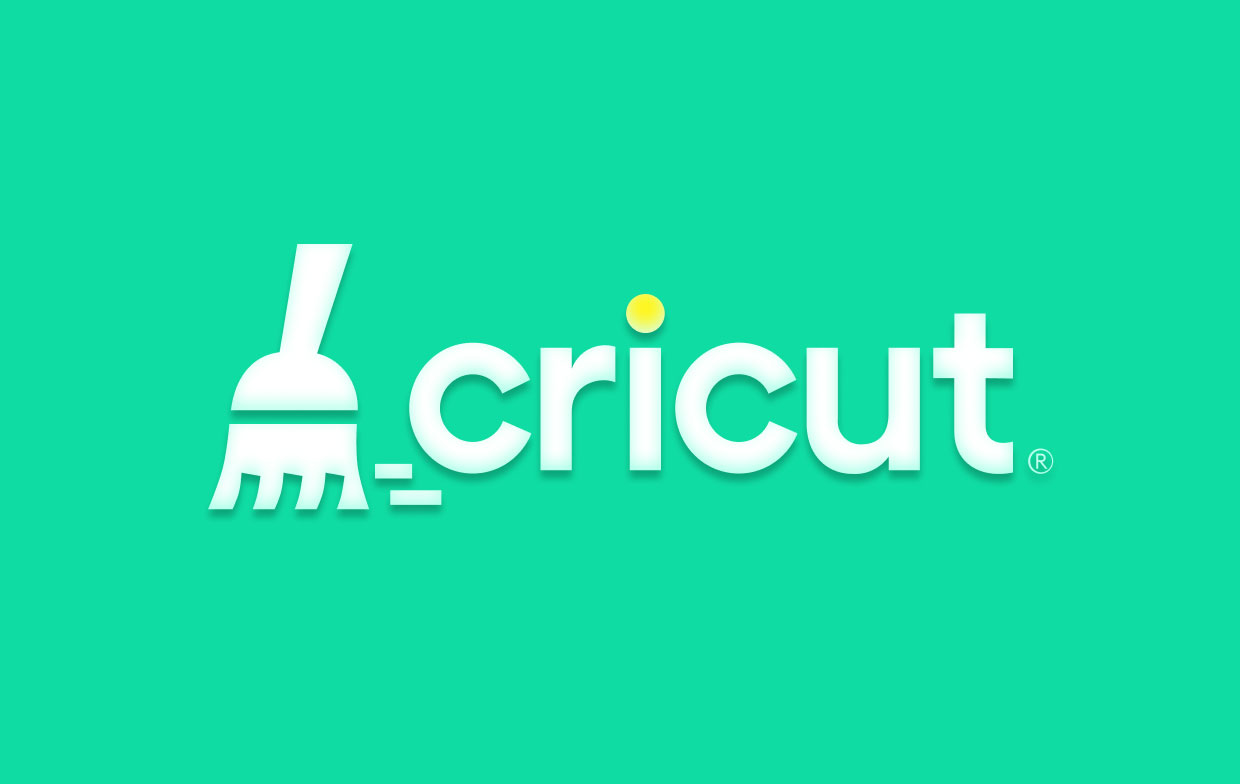
الجزء 2. خطوات يدوية لمسح Cricut Cache على Mac / Windows
مشكلة Design Space لنظام التشغيل Windows أو Mac لا يتم تشغيلها أو عدم تشغيلها وجود شاشة فارغة يمكن إصلاحه ببساطة إذا قمت بمسح ذاكرة التخزين المؤقت Cricut. اتبع الخطوات التالية.
ويندوز
- تحقق لمعرفة أنه تم إغلاق Design Space لنظام التشغيل Windows.
- فتح ملف مستكشف.
- اختار هذا الكمبيوتر من قائمة الخيارات على الجانب الأيسر من النافذة ، ثم اختر القرص المحلي (C :)، وأخيرًا اختر ملف المستخدمين المجلد.
- الوصول إلى مجلد اسم المستخدم الخاص بك. سيكون اسم ملف الدليل مختلفًا على جهاز كل مستخدم وفي حالة كل مستخدم.
- إطلاق المجلد .cricut-design-space على جهاز الكمبيوتر الخاص بك.
- للبدء ، قم بتشغيل لوكالداتا المجلد.
- أختار جميع الملفات المضمنة داخل دليل LocalData ، ثم اضغط على مفتاح Shift جنبًا إلى جنب مع مفتاح إزالة لإزالة هذه الكائنات بشكل غير قابل للاسترداد. تحقق من إزالتها بطريقة تمنع إصلاحها من خلال زيارة سلة المحذوفات. حذف من سلة المحذوفات أيضًا إذا اكتشفت أنها موجودة في هذا الموقع.
- ابدأ في تثبيت Design Space على سطح المكتب. بعد الاختيار عرض الطلب في الجزء العلوي الأيسر من قائمة النظام ، اختر فرض إعادة التحميل من القائمة المنسدلة التي تظهر.
- يجب أن يضع هذا حدًا للمشكلة التي ستؤدي إلى مسح ذاكرة التخزين المؤقت لـ Cricut.
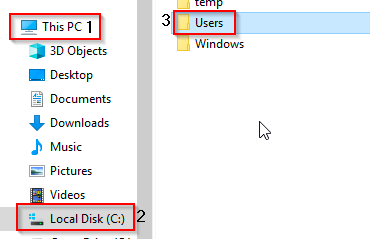
ماك
- يتم قطع مساحة التصميم بمجرد النقر فوق استقال الموجود أعلى الجانب الأيسر من الشاشة.
- تقرأ الكلمة الآن "مكتشف"! إذا لم يحدث ذلك ، فاستخدم مكتشف لإحضار اختيار القائمة هذا.
- سيكون من المفيد أيضًا العثور على خيار Go عند استخدام Finder من شريط الأدوات في الجزء العلوي من الشاشة. يختار Go، ثم الرئيسية.
- يجب أن تكون بعض ملفاتك مرئية هنا. مع الاستمرار في الضغط على التحول والقيادة مفاتيح ، اضغط على مفتاح الفترة. يجب على المستخدمين ملاحظة أن بعض الملفات ستتحول بين الظهور والإخفاء عند الضغط على مفتاح الفترة.
- قم بالوصول إلى الملفات الرمادية المجلد .cricut-design-space.
- إطلاق دليل LocalData.
- سحب كل ملف موجود داخل مجلد LocalData إلى سلة المهملات. بعد ذلك ، أخرج القمامة.
- فرض إعادة تحميل Design Space لنظام Mac بعد بدء تشغيله. يختار عرض الطلب من الزاوية العلوية اليسرى لقائمة النظام ، متبوعًا بـ فرض إعادة التحميل لفرض إعادة التحميل.
- هذا يجب أن يحل المشكلة لمسح ذاكرة التخزين المؤقت Cricut.
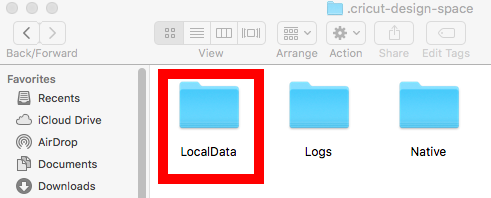
الجزء 3. امسح ذاكرة التخزين المؤقت Cricut Design Space تلقائيًا على Mac
يعزز ويحافظ على أجهزة الكمبيوتر التي تعمل بنظام Windows أو Mac باستخدام اي ماي ماك باور ماي ماك. يعمل ذلك على تحسين أداء الكمبيوتر على أنظمة تشغيل Mac أو Windows ، ويحمي خصوصية المستخدم ، ويحرر مساحة التخزين. قد يقوم بتحديد موقع المستندات التي لا معنى لها وحذفها على جهاز يعمل بنظام Windows أو Mac لتحرير مساحة.
باستخدام PowerMyMac ، من الممكن التخلص من التطبيقات والبيانات غير المستخدمة. استخدم PowerMyMac Junk Cleaner لمسح ذاكرة التخزين المؤقت Cricut وتوفير مساحة على القرص. قد تتم مراقبة العناصر غير المرغوب فيها على نظام التشغيل Mac أو Windows عن بُعد. احذف أي عناصر قد تفعل ذلك دون تداعيات ، على سبيل المثال ، يمكنك حذف مخبأ Lightroom لإصلاح هذه المشكلة إذا كان لديك على جهازك. استخدم PowerMyMac Junk Cleaner لحذف ذاكرة التخزين المؤقت Cricut بسرعة في جهاز Mac أو Windows.
- ساعات العمل تطبيق Junk Cleaner ، اختر واختر SCAN من الخيارات لبدء البحث في جهاز Mac الخاص بك عن الملفات غير الضرورية.
- بعد اكتمال عملية المسح ، قم بتجميع كل ملف من الملفات المهملة التي تم العثور عليها على نظامك.
- ببساطة اختر الكائنات التي ترغب في إزالتها أو تحديدها جميعًا إذا كنت تفضل حذف كل شيء.
- كلما كان "كلين"من القائمة المذكورة ، تتم إزالة البيانات الضرورية على الفور.
- نافذة منبثقة مع العنوان "تم التنظيفسيظهر "عند انتهاء عملية التنظيف. يتم عرض كل من إجمالي المساحة ومقدار المساحة التي تم التخلص منها بالفعل على الجهاز. اختر التقييم للعودة إلى النتائج إذا كنت تريد حذف المزيد من الملفات.

الجزء 4. استنتاج
كما هو الحال مع أي تطبيق ، في المرة الأولى التي تجرب فيها Cricut Design Space ، يمكنك التعامل مع المشكلات. ستتمكن بسرعة من حل أي مشكلات مع اكتساب الخبرة واستكشاف وظائف إضافية. استخدم PowerMyMac بسرعة وسهولة مسح ذاكرة التخزين المؤقت كريكوت لطريقة أبسط.



